
Jak nainstalovat a nakonfigurovat internet na nový počítač prostřednictvím kabelu?
Článek popisuje, jak nakonfigurovat kabelový internet na počítači.
Mnoho uživatelů používá domy Wi-Fi ke komunikaci s internetem, což je velmi pohodlné, zejména pokud máte několik zařízení (počítač, tablet, smartphone). Stává se však také, že musíte připojit počítač s internetem přímo kabelem bez použití routeru. V tomto případě je navázáno přímé připojení mezi vaším poskytovatelem a PC Network Card (rychlost internetu stoupá).
Kromě toho možná budete muset připojit kabelový internet k novému počítači, který jste chtěli nainstalovat doma. V této recenzi o tom budeme hovořit. Všechny počítače, které pracují pod kontrolou “ Okna» ( 7, 8, 8.1, 10) bude naladěno stejné, níže uvedené pokyny jsou vhodné pro všechny tyto případy.

Jak nainstalovat a nakonfigurovat internet na nový počítač prostřednictvím kabelu
Nejprve si všimneme některých bodů. Připojení k internetu, které poskytuje poskytovatelům svým uživatelům, je obvykle rozděleno na statické a dynamické. Statické připojení je, když dostanete konstantní neměnnou IP adresu. Dynamické připojení automaticky vybere IP, která se může pokaždé změnit.
Mnoho moderních firem poskytuje při připojení internetu jen takové možnosti, ale existují také poskytovatelé, kteří používají připojení PPPOE, vyžadují heslo a přihlašovací vstup. Poskytovatel navrhuje nainstalovat taková připojení zasláním zákazníků svých pánů. Ale to je často dlouhá historie, takže se naučíme, jak připojit kabelový internet k počítači sám.
Připojení internetu s počítačem pomocí kabelu pomocí statické a dynamické IP
Pro připojení internetového kabelu k počítači, jak víte, musí být na zadním panelu zasunut do portu Ethernet. To vytváří přímé připojení poskytovatele internetu s kartou počítačové sítě. Dále budete muset nakonfigurovat připojení v operačním systému.
Pro takovou konfiguraci internetu je třeba v počítači podniknout následující kroky:
- Přes nabídku " Start" jít do " Kontrolní panel»
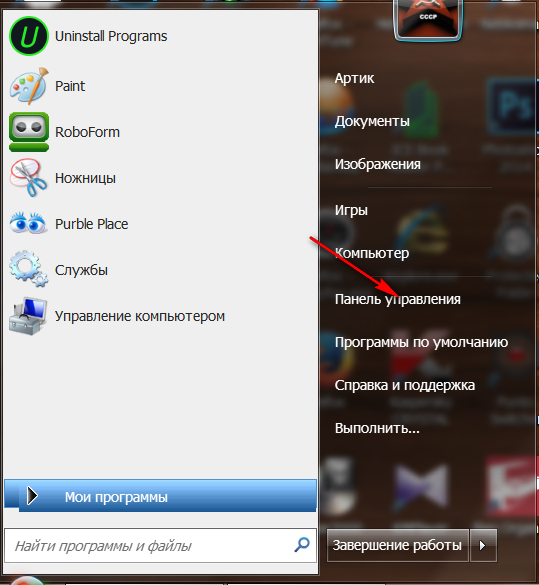
Jak nainstalovat a nakonfigurovat internet na nový počítač prostřednictvím kabelu
- V okně se otevřelo, přejděte do centra správy sítí
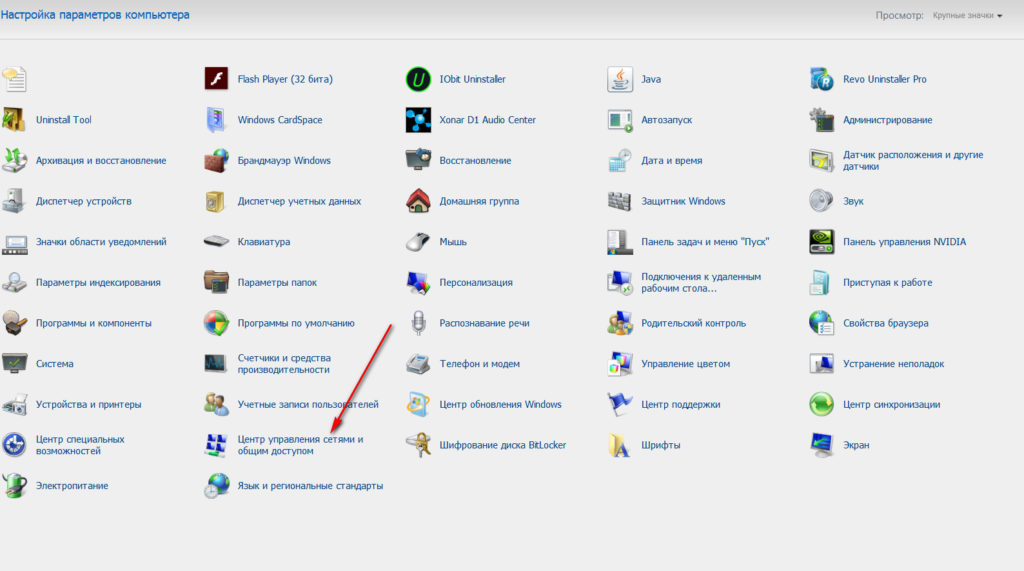
Jak nainstalovat a nakonfigurovat internet na nový počítač prostřednictvím kabelu
- Dále v levém sloupci klikněte na " Změnit nastavení adaptéru»
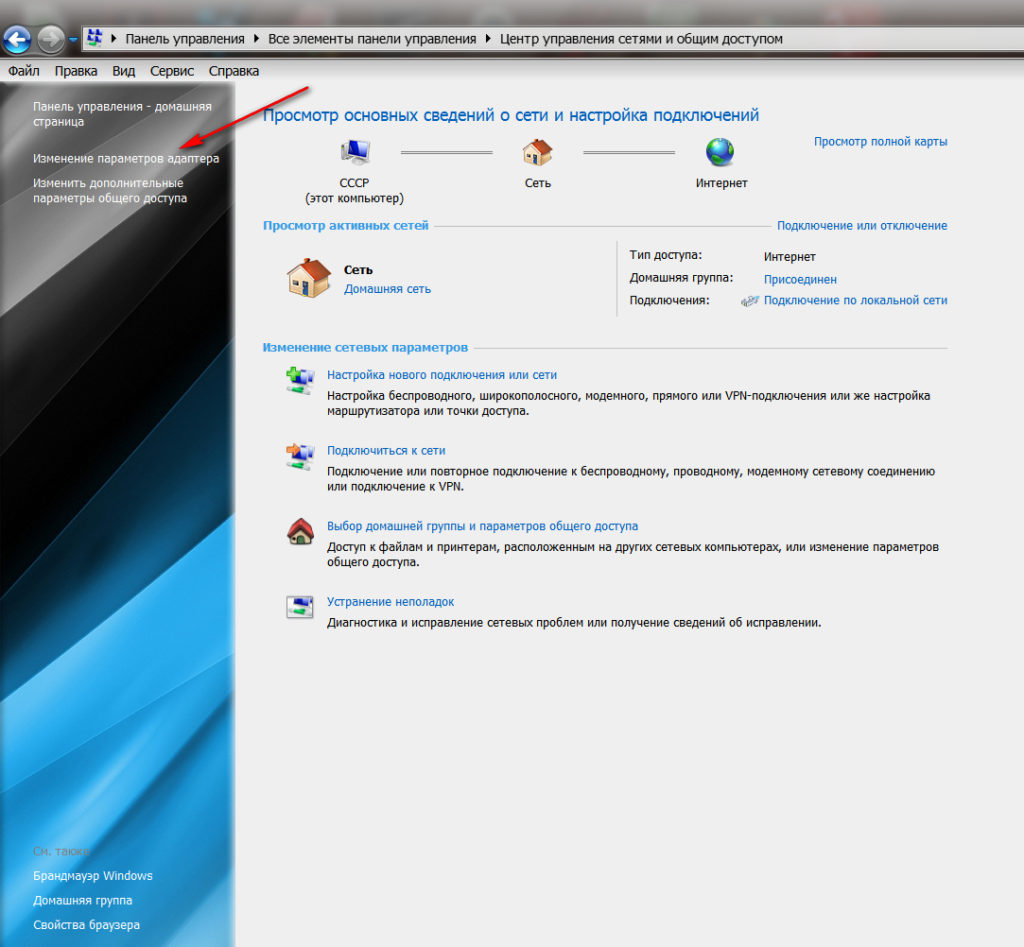
Jak nainstalovat a nakonfigurovat internet na nový počítač prostřednictvím kabelu
- Dostanete se do složky, kde jsou všechna vaše připojení k internetu (pokud existují, o tom, jak vytvořit nové připojení, budeme si promluvit níže). S pravým tlačítkem klikneme na připojení Ethernet a v úvodním okně - na " Vlastnosti».
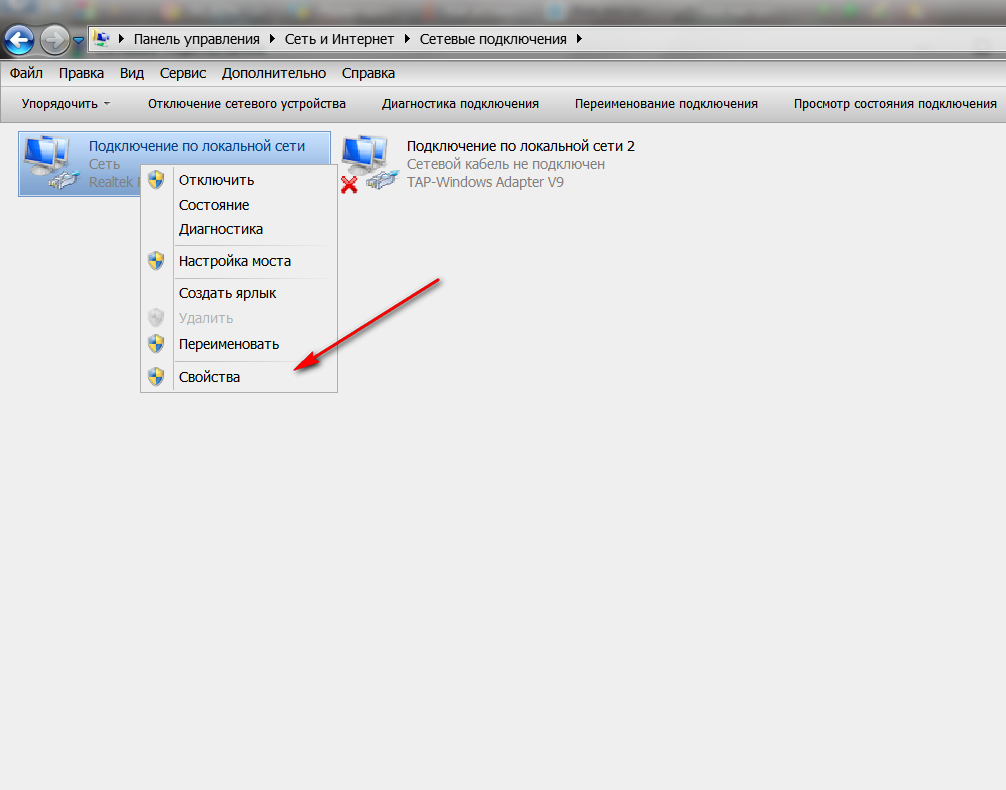
Jak nainstalovat a nakonfigurovat internet na nový počítač prostřednictvím kabelu
- Dalším krokem bude vydání protokolu s myší “ IP verze 4 (TCP/IPV4)»Z navrhovaného seznamu. Zdůrazňujeme to a klikneme na “ Vlastnosti».
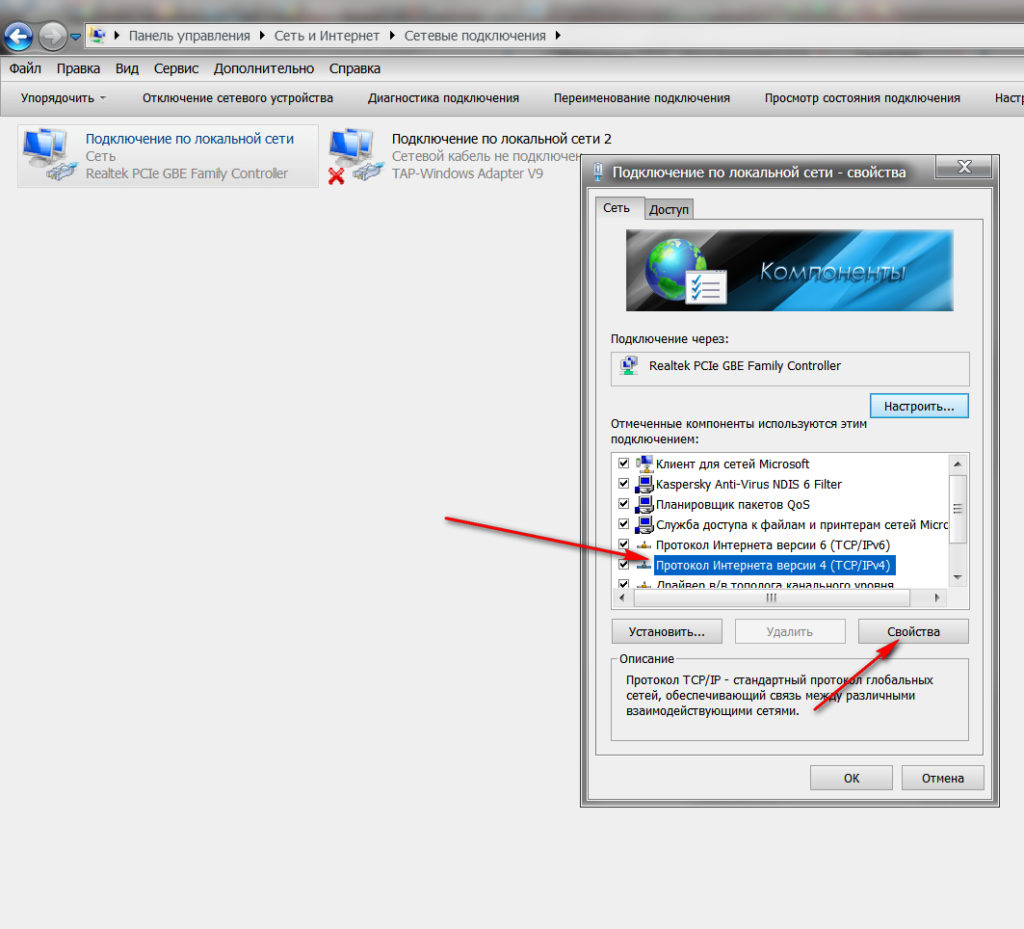
Jak nainstalovat a nakonfigurovat internet na nový počítač prostřednictvím kabelu
- Nyní, jak se říká, poslední mrtvice zůstala. Pokud chcete mít připojení k internetu se statickou IP, budete muset vyplnit pole v novém okně, jak je znázorněno na snímku obrazovky. Zobrazujeme standardní nastavení. Nastavení vašeho poskytovatele internetu se může mírně lišit. Nejlepší je pro vás zavolat a zeptat se, jaké nastavení nabízí váš poskytovatel.
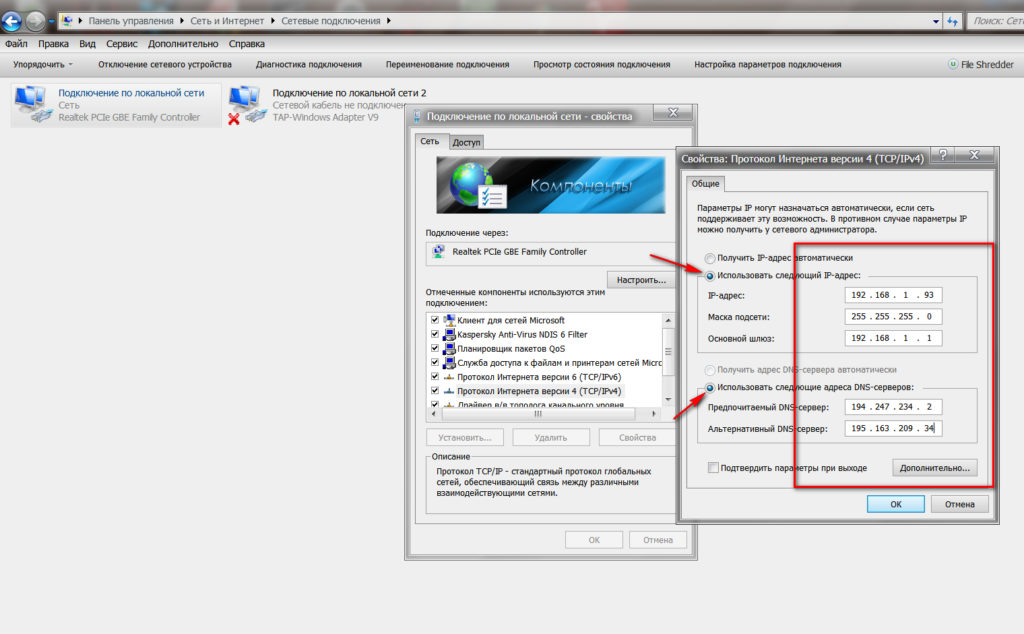
Jak nainstalovat a nakonfigurovat internet na nový počítač prostřednictvím kabelu
- Pokud se chcete připojit k internetu s dynamickou IP, nedotýkejte se v novém okně, které se otevřelo. Všechna nastavení budou nainstalována automaticky. Stačí kliknout na " OK„A nastavení připojení internetového kabelu k počítači lze považovat za hotové.
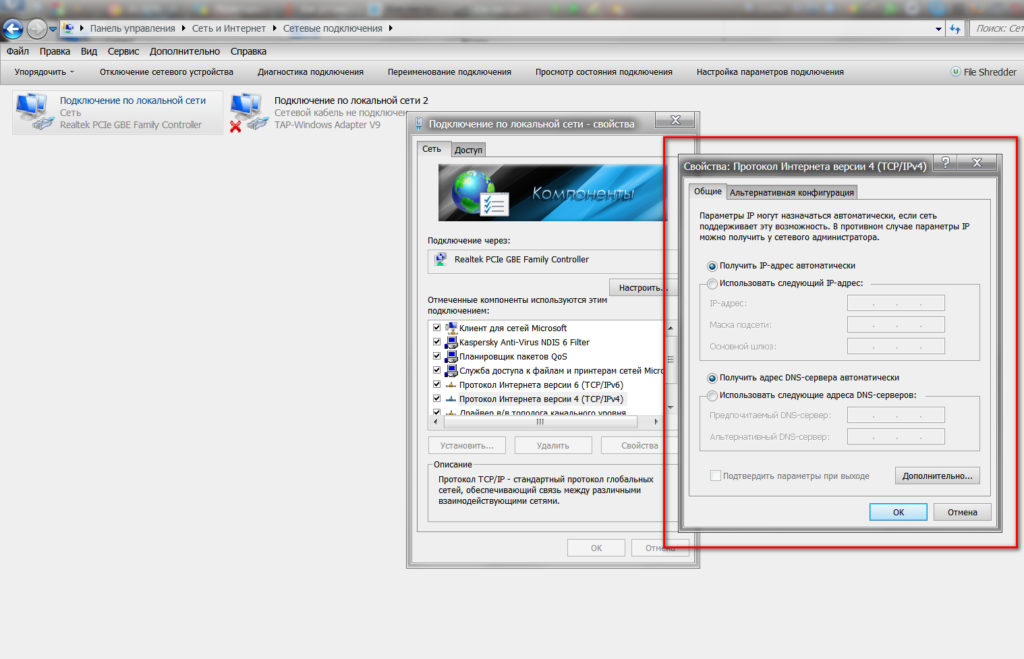
Jak nainstalovat a nakonfigurovat internet na nový počítač prostřednictvím kabelu
Jak nainstalovat a nakonfigurovat internet prostřednictvím kabelu na novém počítači?
Pokud chcete vytvořit připojení od nuly, to je například na novém počítači, pak v těchto pokynech vysvětlíme, jak nakonfigurovat takové připojení. Fyzicky budete muset pouze vložit internetový kabel přímo do síťové karty počítače na zadním panelu.
Dále se řídíme pokyny:
- Budeme chtít znovu na ovládacím panelu (na snímku obrazovky ukážeme alternativní možnost)
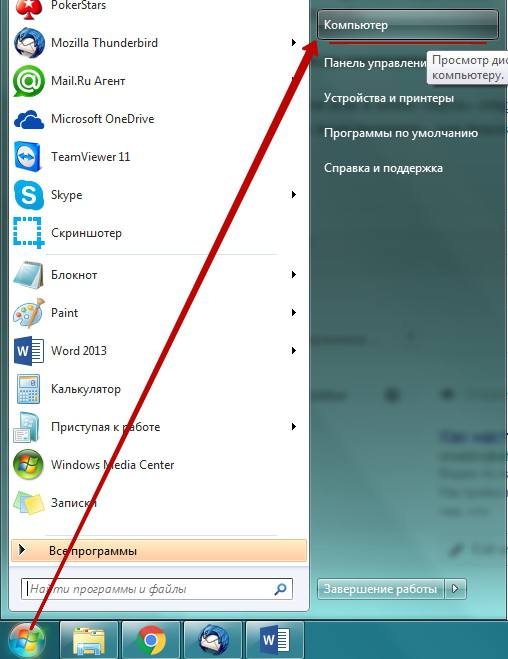
Jak nainstalovat a nakonfigurovat internet na nový počítač prostřednictvím kabelu

Jak nainstalovat a nakonfigurovat internet na nový počítač prostřednictvím kabelu
- Pak budeme chtít znovu ovládat naše sítě v kontrolním centru
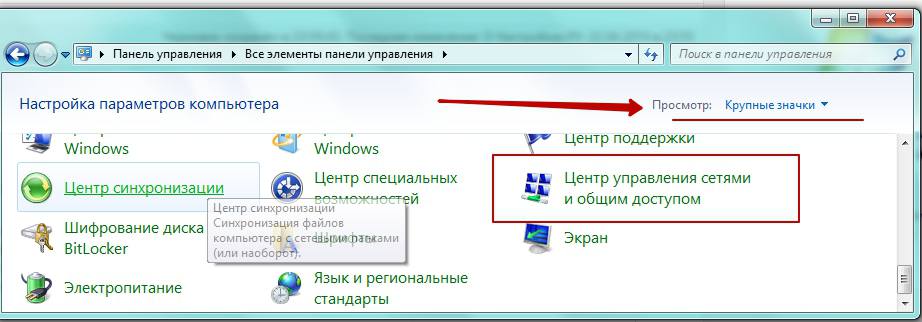
Jak nainstalovat a nakonfigurovat internet na nový počítač prostřednictvím kabelu
- Poté vyberte nastavení připojení, které může být bezdrátové a modem, a VPN
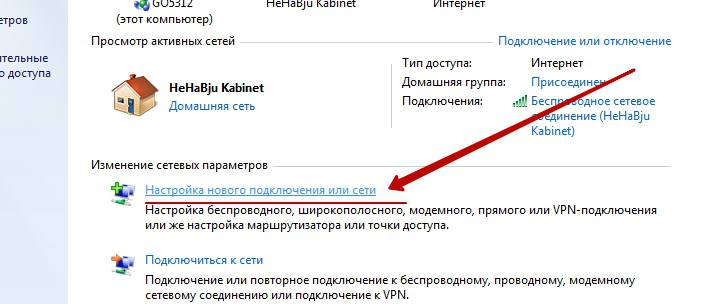
Jak nainstalovat a nakonfigurovat internet na nový počítač prostřednictvím kabelu
- Další v novém okně klikněte na možnost horní části “ připojení k internetu"A klikněte" Dále».
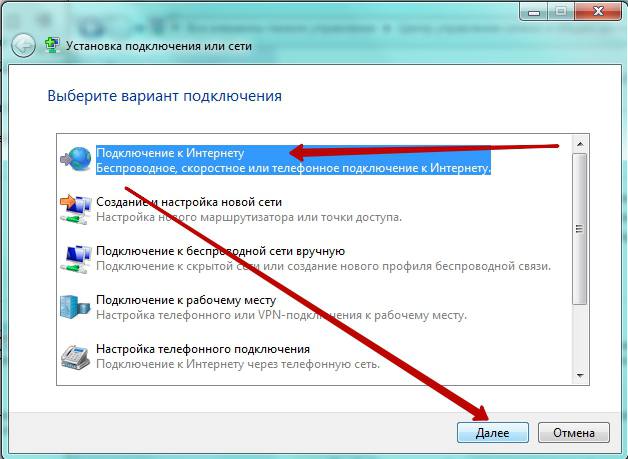
Jak nainstalovat a nakonfigurovat internet na nový počítač prostřednictvím kabelu
- Dále vyberte připojení k internetu s vysokou rychlostí
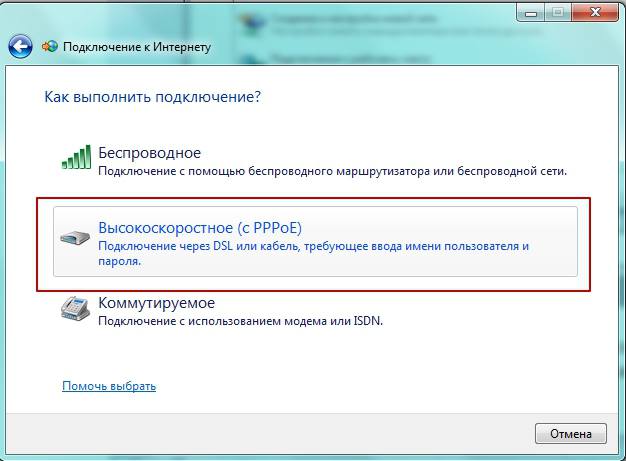
Jak nainstalovat a nakonfigurovat internet na nový počítač prostřednictvím kabelu
- Nyní se okno otevře, kde bude nutné vyplnit všechna potřebná pole. Vložili jsme DAW, jak je uvedeno na snímku obrazovky, a také zadáme naše uživatelské jméno a heslo, které vám poskytl váš poskytovatel internetu. Přirozeně, pod tímto heslem a přihlášením půjdete online. Lis " Připojit».
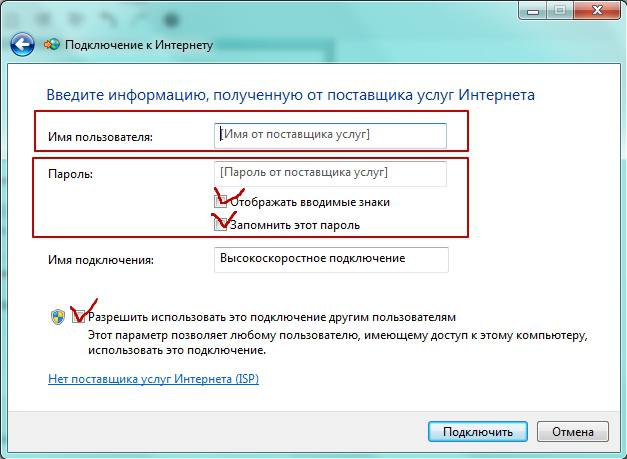
Jak nainstalovat a nakonfigurovat internet na nový počítač prostřednictvím kabelu
- Výsledkem je, že pokud jste udělali vše správně, pak v pravém dolním rohu obrazovky na hlavním panelu uvidíte ikonu připojení.

Jak nainstalovat a nakonfigurovat internet na nový počítač prostřednictvím kabelu
